Les 7 meilleurs compresseurs audio gratuits que vous devez connaitre
Par Pierre Dubois • 2025-08-21 11:33:54 • Solutions éprouvées
Compresser Vidéos
- Télécharger Télécharger
- 1. Compresser Vidéo dans différents formats+
-
- 1.1 Compresser MP4 sur Winodws & Mac
- 1.2 Réduire Taille de MP4
- 1.3 Compresser MKV
- 1.4 Compresser MOV
- 1.5 Compresser WMV
- 1.6 Compresser AVI
- 1.7 Compresser MPEG/3GP
- 1.8 Compresser MP4 Online
- 1.9 Compresser les fichiers OGG
- 1.11 Réduire Taille de MKV
- 1.12 Réduire Taille de fichier AVI
- 1.14 Compresser de gros vidéos
- 1.15 Découpeur et Compresseur vidéos
- 2. Compresser Vidéo à partir de périphériques/applications+
- 3. Compresser Vidéo avec différentes applications+
- 4. Compresser Vidéo à des fins différentes +
- 5. Autres trucs et astuces +
-
- 5.1 Guide complet de Compression Vidéo
- 5.2 Compresseurs vidéo gratuits
- 5.3 Top 5 MP3 Taille Réducteurs En ligne
- 5.4 Top 8 Vidéo Taille Réducteurs pour Android
- 5.5 Compresseurs MP4 gratuits
- 5.6 Top 7 Compresseurs Vidéo
- 5.7 Top Compresseurs Audio
- 5.8 Compresser les fichiers en petite taille
- 5.9 Compresser HD/FHD (4K/1080P) Vidéos
- 5.10 Compresser une Vidéo
- 5.12 TOP 5 Convertisseurs
- 5.13 Compresser photos sur iPhone
- 5.14 Redimensionner des vidéos en ligne
En ce moment, tout le monde cherche à faire de la compression audio. Peu importe que vous soyiez un DJ professionnel, un musicien ou un fan de musique, l'espace de stockage sera toujours un problème. Le compresseur audio a ici un rôle important pour réduire la taille de vos fichiers, pour qu'ils puissent être enregistrés sur votre PC ou vos appareils. Un compresseur audio est également nécessaire lorsque le format du fichier audio n'est pas compatible avec un certain lecteur portable ou autre appareil. De plus, le besoin de compresser de l'audio émerge lorsque vous voulez transférer ou partager des fichiers sur les réseaux sociaux ou tout autre site. Notre guide ci-dessous va vous expliquer les différents types de compresseurs et leurs fonctionnalités de la façon la plus simple et compréhensible.
- Partie 1. Le meilleur compresseur audio- Wondershare UniConverter
- Partie 2. Les 3 meilleurs compresseurs audio gratuits en ligne
- Partie 3. D'autres logiciels à installer pour compresser des fichiers audio
- Partie 4. Comparaison des 7 compresseurs audio
Partie 1. Le meilleur compresseur audio- Wondershare UniConverter
Wondershare UniConverter, comme son nom l'indique, est un excellent outil de conversion vidéo qui fonctionne également parfaitement bien en tant que compresseur audio. La longue liste de fonctionnalités de ce logiciel en fait l'un des meilleurs de sa catégorie. Le programme est compatible avec de nombreux formats audio. Ces formats ainsi que leurs paramètres peuvent être modifiés selon vos besoins. Pour gagner du temps, le logiciel permet également le traitement par lots. UniConverter (originally Wondershare Video Converter Ultimate) permet de compresser des fichiers audio en local comme en ligne. Avec la technologie APEXTRANS du programme, la vitesse de compression est 30 fois plus élevée. De plus, le logiciel est également un excellent convertisseur, éditeur vidéo et assistant de téléchargement.
 Wondershare UniConverter
Wondershare UniConverter
Votre boite à outils vidéo complète

- Compressez n'importe quelle vidéo dans n'importe quel format comme l'AVI, le MKV, le MOV, le MP4, etc.
- Compressez des vidéos avec un préréglage optimisé pour presque tous les appareils.
- Un vitesse de compression 30X plus élevée que celle des autres compresseurs classiques.
- Compressez des vidéos en les rognant et les découpant.
- Gravez des vidéos sur DVD avec des modèles DVD gratuits attirants.
- Téléchargez ou enregistrez des vidéos depuis les sites de partage vidéo.
- La boite à outils polyvalente permet la résolution des problèmes de métadonnées, la création de GIF, la diffusion de vidéos sur une télévision, la conversion au format VR et la capture d'écran vidéo.
- OS compatibles: Windows 10/8/7/XP/Vista, macOS 10.10 ou versions ultérieures
Etapes à suivre pour compresser un fichier audio avec UniConverter (originally Wondershare Video Converter Ultimate):
Méthode 1: Compresser des fichiers audio depuis un ordinateur ou un appareil
Etape 1 Installez UniConverter (originally Wondershare Video Converter Ultimate) et ajoutez le fichier audio.
Téléchargez, installez et ouvrez le logiciel UniConverter (à l'origine Wondershare Video Converter Ultimate) sur votre PC. Cliquez sur +Ajouter des Fichiers pour ajouter le fichier audio enregistré en local sur votre PC. Il est possible d'ajouter des fichiers présents sur des appareils en cliquant sur l'icône de menu déroulant à côté de +Ajouter des Fichiers > Ajouter depuis un Appareil.
![]()
Etape 2 Sélectionnez le format de sortie, la qualité et ouvrez la fenêtre des Paramètres.
Cliquez sur l'icône de menu déroulant à côté de Convertir tous les fichiers en: et sélectionnez le format et la qualité audio dans l'onglet Audio.
Pour ouvrir la fenêtre des Paramètres, cliquez sur l'icône à côté de la résolution. Vous pouvez également cliquer sur +Créer profil personnalisé pour ouvrir la fenêtre des Paramètres.
![]()
Etape 3 Editez les Paramètres audio et compressez le fichier audio.
Dans la fenêtre qui apparaîtra, sélectionnez les paramètres audio relatifs au nombre de canaux, au taux d'échantillonnage et au débit de données. Cliquez sur Créer pour enregistrer les paramètres. Dans l'interface principale du logiciel, il est possible d'avoir un aperçu de la taille du fichier. Enfin, cliquez sur Tout convertir pour lancer la compression.
Après avoir compressé le fichier audio, vous pourrez le retrouver sous l'onglet Convertis ou cliquer sur l'icône Sortie en bas de l'interface principale pour ouvrir le dossier où se trouve le fichier compressé.
Méthode 2: Compresser des vidéos en ligne en MP3
UniConverter (originally Wondershare Video Converter Ultimate) permet également de télécharger des vidéos puis de les convertir en mp3. Suivez les étapes ci-dessous pour compresser des vidéos YouTube en MP3.
Etape 1 Copiez l'URL de la vidéo YouTube.
Ouvrez la vidéo YouTube de votre choix sur votre navigateur et copiez son URL.
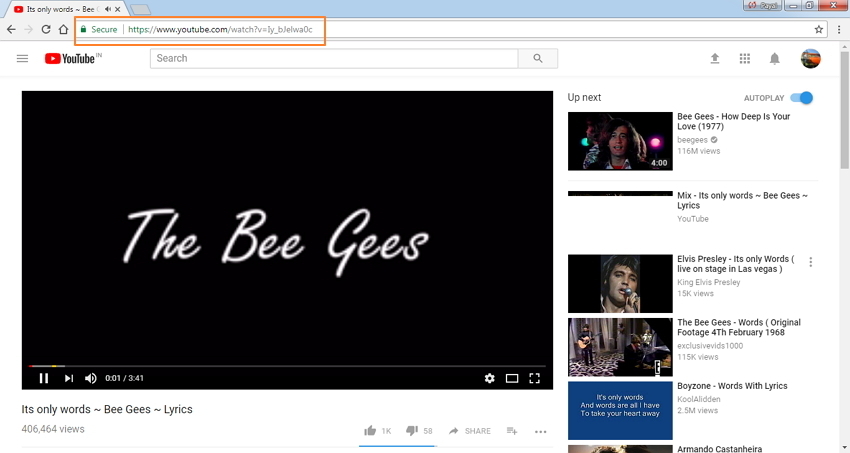
Etape 2 Lancez UniConverter (à l'origine Wondershare Video Converter Ultimate) et sélectionnez les paramètres audio.
Cliquez sur l'onglet Téléchargeur dans l'interface principale du logiciel. Dans la partie droite, déplacez le curseur à côté de Mode Télécharger puis Convertir pour l'activer.
![]()
Dans le menu déroulant, sélectionnez l'onglet Audio > MP3 pour le format de sortie, et la qualité. Cliquez sur l'icône Editer pour effectuer encore d'autres modifications sur le fichier audio. Cliquez sur Créer pour enregistrer les modifications.
![]()
UniConverter propose désormais une version en ligne pour compresser audio gratuitement en ligne.
Partie 2. Les 3 meilleurs compresseurs audio gratuits en ligne
De nombreux outils gratuits facilitent la compression audio. Ces logiciels gratuits de compression audio sont simples à utiliser et parfaits pour les utilisateurs qui ont seulement quelques fichiers à compresser. La majorité de ces outils est compatible avec tous les formats audio populaires et satisfera vos besoins basiques en termes de compression audio. Lisez ci-dessous notre aperçu des meilleurs compresseurs audio gratuits:
1. Media.io
Media.io est une plateforme gratuite de la compression audio en ligne. Il est meilleur que tous les autres compresseurs audio en ligne et est compatible avec divers formats de fichier. En outre, ce logiciel n'est pas seulement un compresseur audio, il peut faire plusieurs choses comme de la conversion d'archives, de vidéos, d'images, et d'autres choses encore. Une fois le fichier compressé, vous recevrez par email un lien pour le télécharger. Il vous permet la compression audio sans limite de quantité après l'inscription.
Avantages:
- Compatible avec de nombreux formats audio.
- Permet de compresser et de convertir des fichiers.
- Protection solide pour la sécurité et la confidentialité.
- Fonctionner sur les appareils mobiles.
- Pas de publicités.
- Logiciel de la compression plus efficace
Inconvénients:
- Ne permet pas la compression audio par lots.
Etapes à suivre pour compresser de l'audio avec Media.io:
Etape 1: Entrez Media.io sur votre navigateur.
Etape 2: Cliquez sur "Choisir les fichiers”, ajoutez depuis votre PC le fichier audio que vous voulez compresser.
Etape 3: Sélectionnez un format de sortie permettant de réduire la taille du fichier.
Etape 4: Enfin, cliquez sur Compresser pour lancer la compression et télécharger le fichier audio compressé.
![]()
2. FreeConvert
Dans la page d'accueil de FreeConvert, les utilisateurs peuvent voir l'option à ajouter les fichiers et les paramètres pour le fichier de la sortie. La taille du fichier audio est précisément contrôlée par la barre déroulante du poucentage à compresser. Au bas, vous pouvez lire les instructions simples de 3 étapes. Comme Media.io, d'autres fonctionnalités se mettent toujours en service, y compris la conversion vidéo, la compression d'image, la conversion audio, etc.
Avantages:
- Cryptage spécial à la protection du fichier audio.
- Facile à effectuer la compression.
- Compression rapide.
Inconvénients:
- Peu de formats sont pris en charge.
- Ne pas fonctionner sur les appareils portables.
Etapes à suivre pour compresser des fichiers audio avec FreeConvert:
Etape 1: Allez chez FreeConvert pour cliquer sur "Choisir des fichiers MP3".
Etape 2: Sélectionnez le bouton "Compresser."
Etape 3: Après voir le message "Terminé," vous pouvez télécharger le fichier MP3.
![]()
3.Aconvert
Aconvert est un site sur la conversion, la division, la fusion et la compression de divers types de fichiers. En ce qui concerne la compression audio, Aconvert prend en charge l'ajout des fichier locaux et le téléchargement à partir d'autres sites. En outre, Aconvert permet également le contrôle du pourcentage de la compression.
Avantages:
- Interface de compression intuitive.
- Des fonctionnalités complètes.
- Très peu de perte de la qualité.
Inconvénients:
- la taille maximale de 200 Mo.
- Seulement 12 formats audio pris en charge
- Dérangement des publicités
Etapes à suivre pour compresser des fichiers audio avec Freemake Audio converter:
Etape 1: Ouvrez votre navigateur pour Aconvert
Etape 2: Cliquez sur "File" ou "URL" pour ajouter le fichier audio à compresser.
Etape 3: Choisissez le paramètre du pourcentage.
Etape 4: Sélectionnez le bouton "Soumettre" pour démarrer la compression audio..
Etape 5: Téléchargez le fichier compressé dans "Résultats de sortie."
![]()
Partie 3. D'autres logiciels à installer pour compresser des fichiers audio
Les freewares sont toujours attirants et intéressants mais n'égalisent jamais les fonctionnalités et le professionnalisme des logiciels payants. Ainsi, si vous recherchez la meilleure solution pour compresser vos fichiers audio ou compresser des fichiers en mp3, vous devrez utiliser un logiciel à installer. Les logiciels payants ont plusieurs avantages par rapport aux logiciels gratuits. Tout d'abord, ce sont des programmes complets disposant de nombreuses fonctionnalités permettant de correctement traiter vos fichiers audio. Ces logiciels payants n'ont aucune limite en termes de nombre ou de tailles de fichiers et ne nécessitent aucune connexion internet. Les logiciels payants sonnt compatibles avec presque tous les formats populaires et permettant de traiter plusieurs fichiers en même temps. Découvrez certains des meilleurs logiciels à installer dans la partie suivante.
1. AShampoo Zip Pro
AShampoo Zip Pro est un logiciel fortement recommandé qui dispose de fonctionnalités complètes pour compresser, partager, extraire et crypter des fichiers. Il permet non seulement de convertir de l'audio en mp3 mais aussi dans d'autres formats. En plus de cela, le logiciel dispose également d'une fonction sauvegarde et d'un explorateur de fichiers intégré. Il dispose également d'options pour effectuer une compression avancé des différents types de fichiers.
Avantages:
- Fonctionne comme une suite tout-en-un de compression et de sauvegarde.
- Permet de crypter, de sauvegarder et d'envoyer des données sur le cloud.
Inconvénients:
- Logiciel onéreux.

2. WinSoft Magic Audio Compressor
Ce logiciel fonctionne comme un outil complet de compression audio permettant de compresser des fichiers audio numériques pour qu'ils puissent facilement être stockés et partagés. En outre, le logiciel permet de convertir les fichiers audio dans différents formats comme le MP3, l'OGG, l'AAC, le WMA, et d'autres encore. Le logiciel permet également de convertir des vidéos en fichiers audio et de les compresser en mp3, pour qu'ils puissent être lus sur divers appareils portables. Le programme est également compatible avec le traitement par lots. Avec ce logiciel, vous pourrez voir l'espace que vous gagnez lors de la compression du fichier, en temps réel.
Avantages:
- Compatible avec de nombreux formats audio.
- Permet de convertir des fichiers vidéo en fichiers audio.
- Facilite le traitement des fichiers par lots.
Inconvénients:
- Certains textes de l'interface sont difficiles à lire.

3. WonderFox HD Video Converter Factory
Ce logiciel à installer est un bon compresseur audio permettant de rapidement compresser divers formats audio. Il est possible de traiter plusieurs fichiers en même temps, grâce au traitement par lots. En outre, le logiciel est un compresseur vidéo impressionnant compatible avec tous les formats populaires. Le programme dispose de nombreuses fonctionnalités liées à l'audio comme le découpage de fichiers audio, l'ajout de sous-titres, la combinaison de fichiers audio, l'extraction de l'audio de fichiers vidéo, et d'autres encore.
Avantages :
- Compatible avec tous les principaux formats audio.
- Dispose de fonctionnalités supplémentaires comme le découpage de fichiers audio, l'extraction de l'audio de fichiers vidéo,et la combinaison de fichiers audio.
- Compatible avec le traitement par lots.
Inconvénients:
- Nécessité de télécharger et d'installer le logiciel.

Partie 4. Comparaison des 7 compresseurs audio
Vous trouverez ci-dessous le tableau comparatif de tous les logiciels, programmes et outils listés ci-dessus. Cela vous aidera à faire votre choix.
| Logiciel/Fonctionnalités | Wondershare Audio Compressor | Media.io | FreeConvert | Aconvert | AShampoo Zip Pro | WinSoft Magic Audio Compressor | WonderFox HD Video Converter Factory |
|---|---|---|---|---|---|---|---|
| Gratuit/Payant | Logiciel payant avec une version d'essai gratuite | Gratuit | Gratuit | Gratuit | Payant | Payant | Payant avec une version d'essai gratuite |
| Formats compatibles | Plus de 1000 formats populaires | Tous les formats populaires | Les formats audio populaires | Compatible avec plus de 50 formats audio | Les formats populaires | Tous les formats populaires | Tous les formats populaires |
| Permet de convertir de l'audio et de la vidéo dans d'autres formats | Oui | Oui | Non | Permet de convertir les formats audio | Non | Oui | Oui |
| Vitesse de conversion | Très élevée | Correcte | Correcte | Correcte | Bonne | Bonne | Elevée |
| Permet de transférer des fichiers multimédia vers d'autres appareils | Oui | Non | Non | Non | Non | Non | Non |
| Traitement par lots | Oui | Non | Non | Oui | Oui | Oui | Oui |
| Fonctions d'édition vidéo comme le rognage, le découpage, l'ajout de filigranes et d'effets | Oui | Non | Non | Non | Non | Non | Non |
| Téléchargement de fichiers vidéo et audio | Permet de télécharger des fichiers depuis plus de 10 000 sites | Non | Non | Non | Non | Non | Permet de télécharger seulement depuis YouTube |
| Permet de graver et d'éditer des DVD | Oui | Non | Non | Non | Non | Non | Non |
Ne vous inquiétez plus si vous recherchez un excellent compresseur musical ou MP3. Wondershare UniConverter s'occupera de toutes vos compressions et conversions.
Pierre Dubois
staff Éditeur